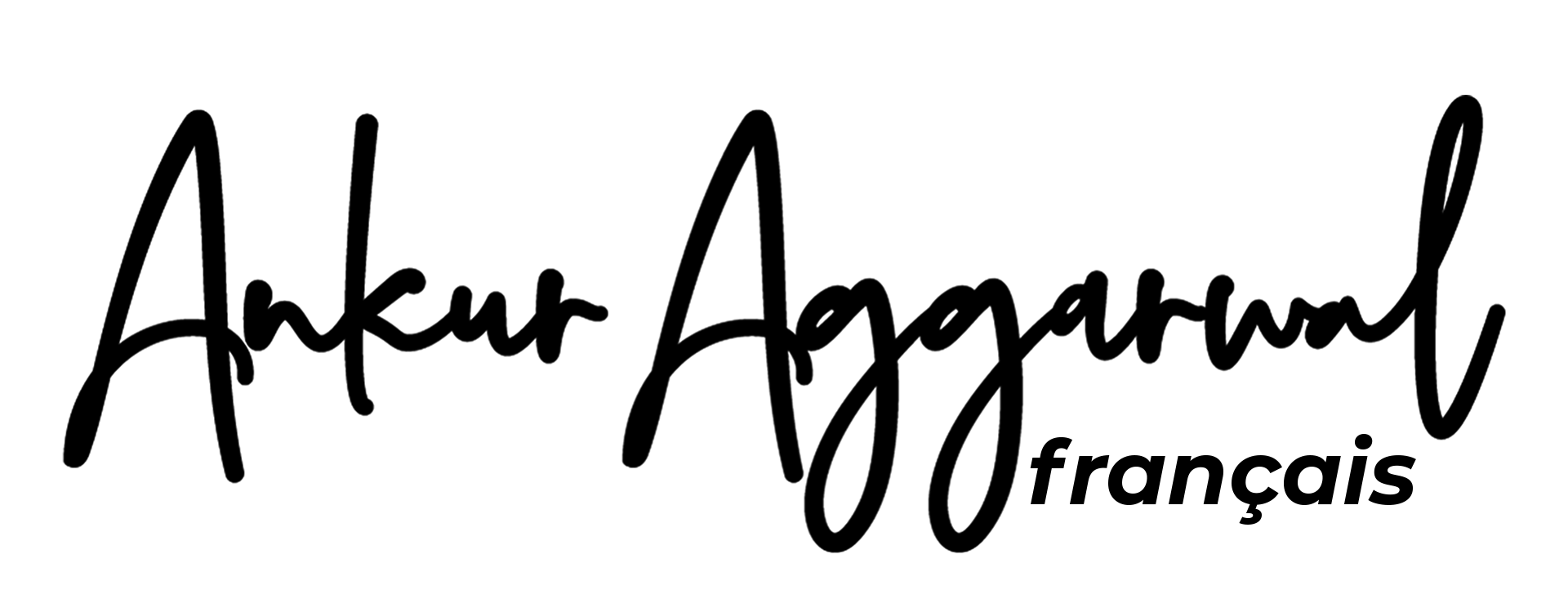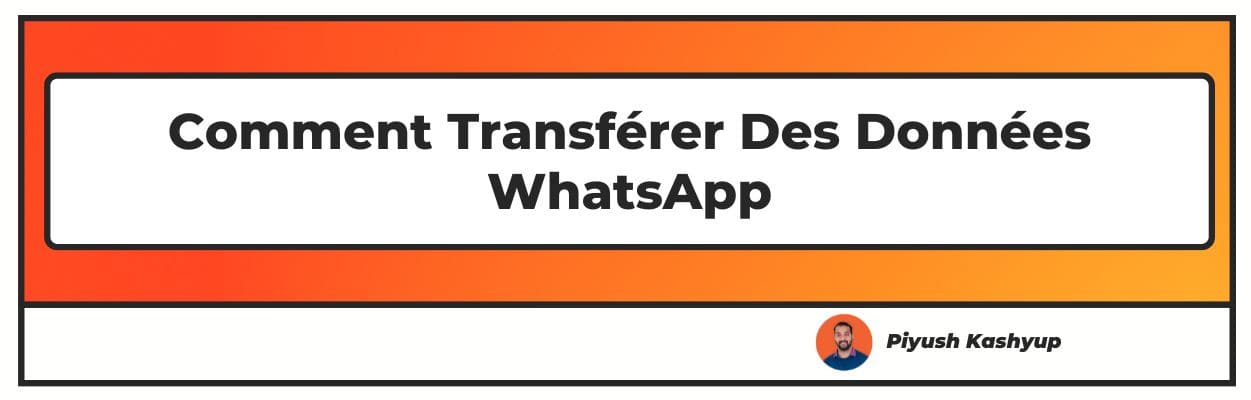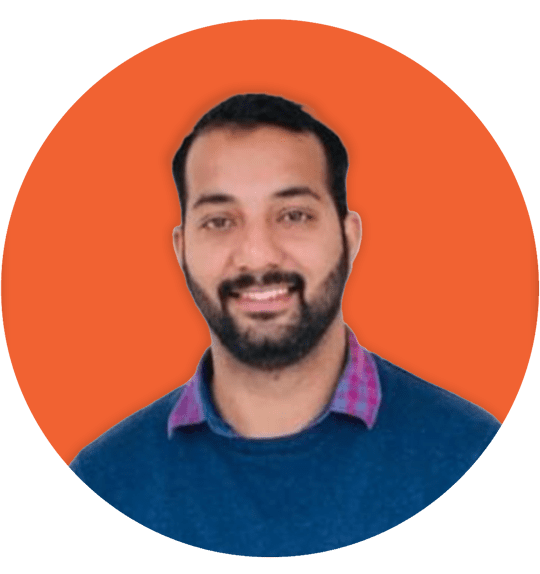Vous voulez transférer des données WhatsApp ? Assurez-vous de lire attentivement l'article pour savoir comment transférer des données WhatsApp d'Android vers iOS
Après mûre réflexion, vous avez décidé de passer du monde d'Android au domaine iOS. Bien que vous changiez de système d'exploitation, vous souhaitez conserver certains souvenirs précieux tels que des messages ou des photos WhatsApp ou de beaux messages audio.

Le transfert des données dans le même système d'exploitation se déroulera sans problème, mais il est difficile de transférer les données WhatsApp d'Android vers un iPhone en raison du fonctionnement de leurs sauvegardes respectives.
Sur Android Geräten, vous pouvez utiliser Google Drive pour la sécurité, l'installer sur iPhone ; l'iOS sur iCloud, ou les données WhatsApp sur la sécurité. Aus diesem Grund ist es ziemlich mühsam, les sauvegardes WhatsApp d'Android sur l'iPhone ou d'autres.
Comment Transférer Des Données WhatsApp ( actualisé 2022 )
Comment transférer des données Whatsapp d'Android vers IOS à l'aide d'AnyTrans
AnyTrans est un outil de sauvegarde et de transfert qui permet de transférer des données WhatsApp d'Android vers iPhone.
Avant de commencer le processus de transfert, assurez-vous d'avoir effectué la sauvegarde des données WhatsApp sur votre Android et désactivé l'option « Localiser mon iPhone » sur votre iPhone.
Étape 1 : Téléchargez l'application « AnyTrans » sur votre ordinateur. Ensuite, connectez votre Android et votre iPhone au même ordinateur à l'aide d'un câble USB.
Étape 2 : Dans la barre latérale, choisissez le « Gestionnaire de messages sociaux » et sélectionnez l'option « WhatsApp vers l'appareil » dans la liste et cliquez sur l'onglet « Transférer maintenant » en dessous.
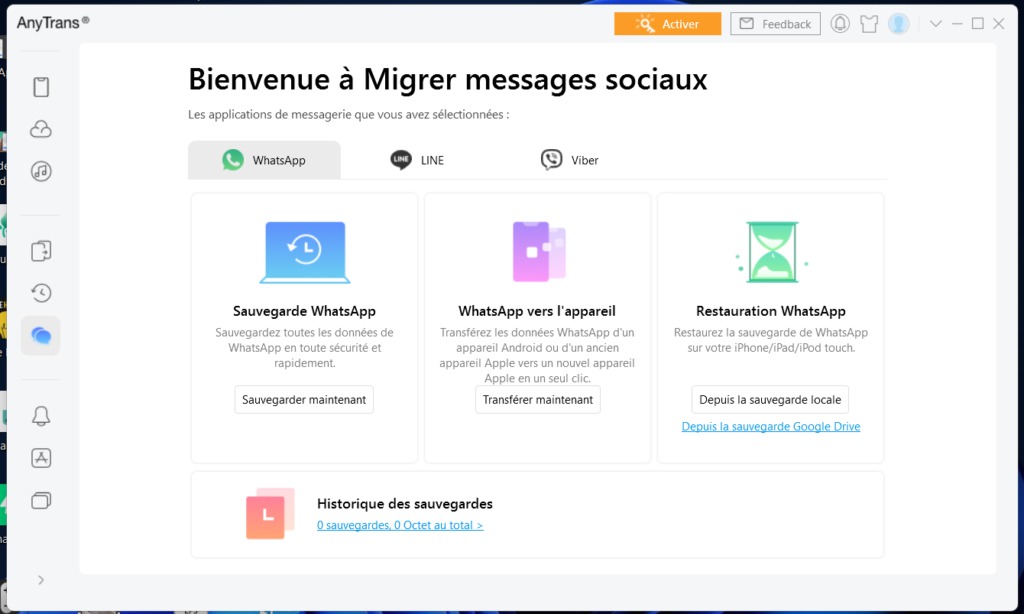
Étape 3 : Choisissez Android comme appareil source et iPhone comme appareil cible, puis cliquez sur l'onglet Suivant pour suivre les instructions supplémentaires.
Étape 4 : Vous devez cliquer sur Suivant de l'étape 1 à l'étape 4 des instructions demandées. Assurez-vous d'avoir suivi toutes les instructions mentionnées à l'écran avant de cliquer sur Suivant.
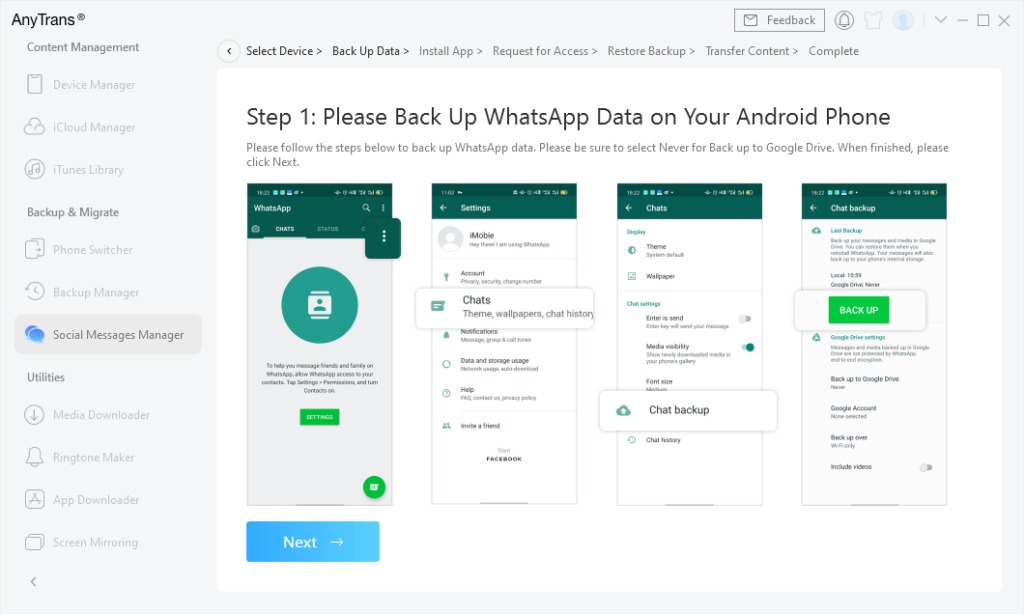
Étape 5 : Publiez ceci ; comme indiqué par AnyTrans, installez la version modifiée de WhatsApp pour extraire la sauvegarde du chat WhatsApp et la transférer sur votre iPhone.
Étape 6 : Maintenant, cliquez d'abord sur l'onglet Restaurer et appuyez sur le bouton « Suivant » sur AnyTrans. Assurez-vous d'être connecté à WhatsApp sur votre appareil Android avant cette étape. AnyTrans commencera le transfert des données WhatsApp d'Android vers iPhone peu de temps après.
Transférer des messages Whatsapp d'Android vers un iPhone à l'aide de PhoneTrans
PhoneTrans est similaire à l'application AnyTrans qui permet de transférer les données WhatsApp d'Android vers iPhone
Étape 1 : Installez l'application « PhoneTrans » sur votre ordinateur et, à l'aide d'un câble USB, connectez votre Android et votre iPhone à votre ordinateur
Étape 2 : Après avoir ouvert l'application sur l'ordinateur, vous trouverez l'option « Transfert d'applications » sur le côté gauche de l'écran, cliquez sur cette option et publiez-la, appuyez sur l'option « WhatsApp » puis sur « Démarrer le transfert ».
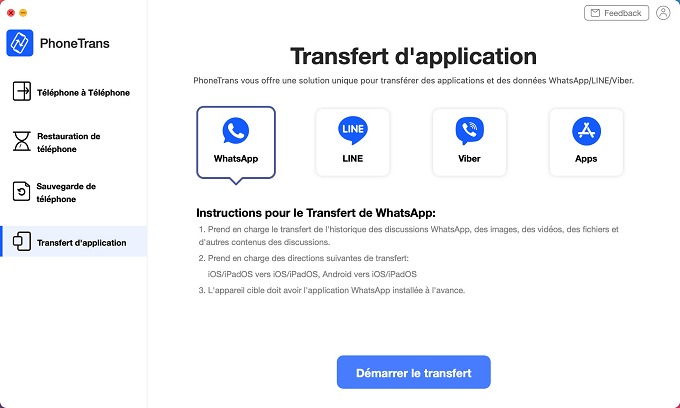
Étape 3 : Sélectionnez maintenant votre téléphone Android comme appareil source et votre iPhone comme appareil cible. Une fois que vous avez choisi la bonne option, cliquez sur l'onglet « Transférer » et l'option « Transférer maintenant » apparaîtra immédiatement sur votre écran. Cliquez dessus pour continuer.
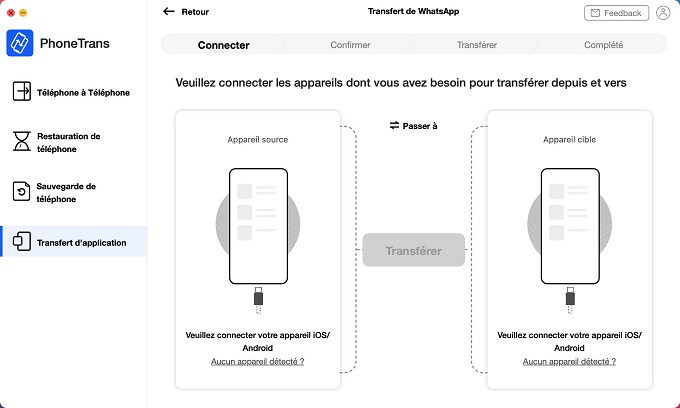
Étape 4 : Maintenant, une par une, vous devez suivre les instructions qui apparaissent à l'écran. Ces instructions incluent la sauvegarde de votre chat WhatsApp sur votre Android.
Publiez tous ces éléments pour permettre à PhoneTrans d'installer la version améliorée de WhatsApp sur votre téléphone. Enfin, cliquez sur le bouton « Restaurer » à l'écran.
Étape 5 : Après avoir cliqué sur le bouton Restaurer, les données WhatsApp d'Android vers iPhone seront transférées.
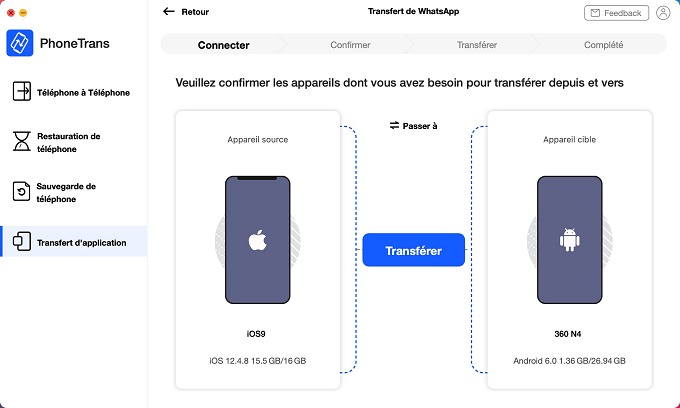
Fonctionnalité officielle de transfert WhatsApp d'Android vers iPhone pour migrer les chats
Au fil des ans, les développeurs d'Android et d'iPhone ont connu les défis auxquels les consommateurs sont confrontés lors du transfert de données d'Android vers iPhone et vice versa.
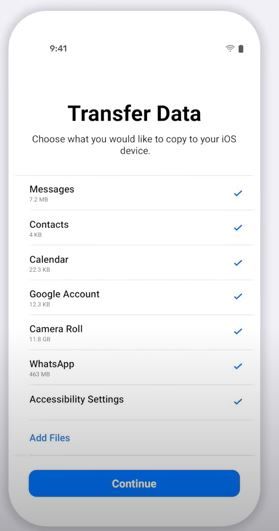
C'est dans cet esprit que le 11 août 2021, WhatsApp a annoncé cette fonctionnalité très attendue lors du Samsung Unpacked Event. Cette fonctionnalité permet de transférer facilement les chats, les notes vocales et les photos entre les téléphones iOS et Android.
Actuellement, cette fonctionnalité de transfert n'est disponible que dans certaines versions des smartphones Samsung. Cependant, l'équipe WhatsApp met cette fonctionnalité à disposition pour Android et iOS et fonctionnera dans les deux sens.
Comment transférer des chats Whatsapp d'Android vers un iPhone avec Wondershare Dr Fone.
Dr Fone de Wondershare est l'une des applications les plus anciennes et les plus fiables pour transférer des données WhatsApp d'Android vers iOS. Pour bénéficier du service de transfert à partir de cette application
vous devez payer environ un petit prix, 2000 roupies ou 30$ et acheter leur plan « Restore Social App (iOS et Android) ». Ce plan comprend une licence d'un an et jusqu'à cinq appareils.
Le processus de transfert des données WhatsApp via DrFone comprend deux parties. Dans la première partie, vous devez sauvegarder vos données sur votre ordinateur et la dernière partie consiste à restaurer les données WhatsApp sur votre appareil iOS.
PARTIE I : Sauvegarde des données WhatsApp d'un appareil Android vers votre ordinateur
Étape 1 : Après avoir installé DrFone, connectez votre appareil Android à partir duquel vous devez transférer les données sur votre ordinateur. Ensuite, sélectionnez le bouton « Sauvegarder les messages WhatsApp ».
Étape 2 : Une fois que votre ordinateur a détecté votre appareil Android, le processus de sauvegarde démarre et vous devez suivre les instructions qui s'affichent à l'écran.
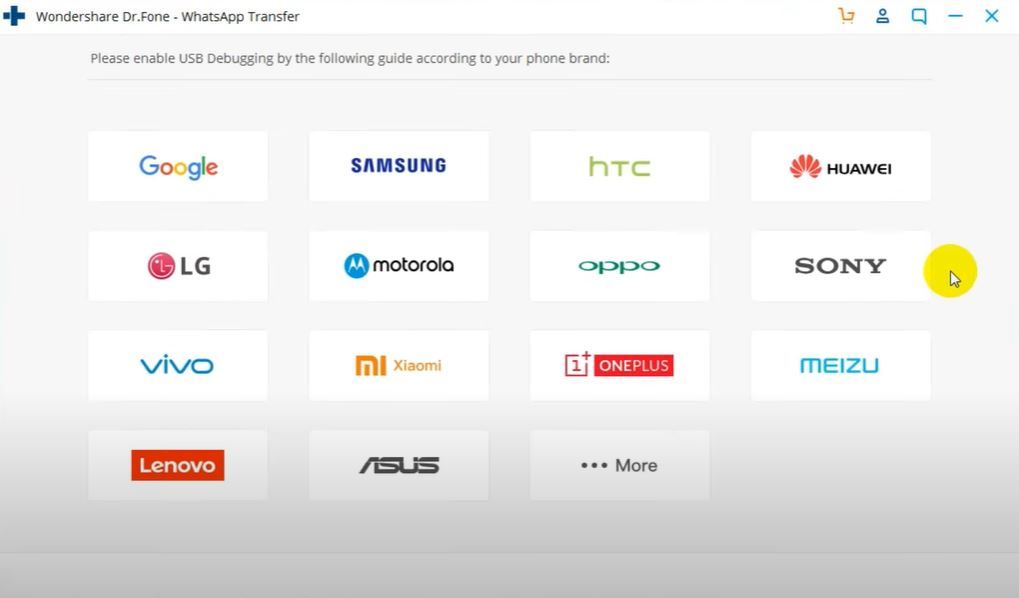
Étape 3 : Vous serez invité à modifier les paramètres de sauvegarde de WhatsApp. Pour cela, ouvrez votre WhatsApp, allez dans Paramètres -> Chats -> Chat Backup.
Sélectionnez ici « Jamais » dans l'option Sauvegarder sur Google Drive. Publiez cela, vous devez appuyer sur l'onglet Sauvegarde et cliquer sur « Suivant » sur votre application DrFone.
Étape 4 : Après cela, vous serez invité à installer la version avancée de WhatsApp. Cliquez sur le bouton « Installer » ; si cette invite n'apparaît pas, cliquez sur le bouton « Afficher à nouveau » de l'application DrFone.
Étape 5 : Publiez cela, vous devez suivre les instructions affichées sur votre écran pour vérifier et restaurer toutes vos données WhatsApp sur votre appareil Android.
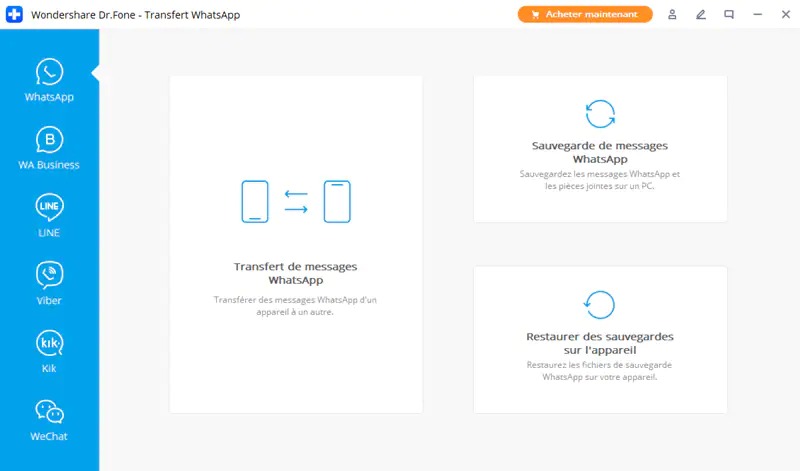
Étape 6 : Une fois le processus de sauvegarde terminé, vous avez la possibilité de confirmer la sauvegarde en cliquant sur le bouton Afficher.
PARTIE II : Restauration de la sauvegarde WhatsApp d'Android sur des appareils iOS
Étape 1 : Connectez l'appareil iOS souhaité à l'ordinateur. Cliquez ensuite sur l'option « Restaurer sur l'appareil » pour lancer le processus de restauration.
Pendant ce temps, dans la liste de sauvegarde qui a été créée, choisissez le dernier fichier de sauvegarde WhatsApp et cliquez sur « Suivant ».
Étape 2 : Vous serez invité à ouvrir une nouvelle fenêtre, cliquez à nouveau sur l'option « Restaurer », DrFone commencera le processus de restauration.
Une fois le processus de transfert terminé, vous verrez que la progression est de 100 %, ce qui indique que les données ont été transférées avec succès vers l'appareil iOS de votre choix.
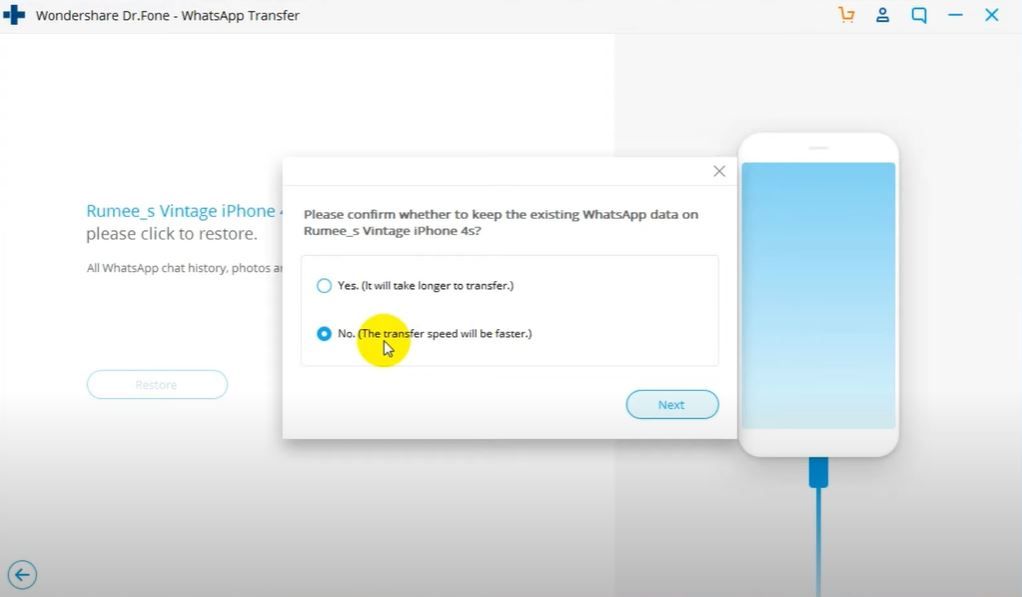
Transfert de données Whatsapp d'Android vers iPhone via e-mail Méthode de chat
Cette méthode de transfert de données WhatsApp est utile pour ceux qui ne souhaitent pas installer une application tierce.
Étape 1 : Ouvrez votre WhatsApp sur votre appareil Android.
Étape 2 : Accédez aux paramètres de WhatsApp -> Chats -> Historique des discussions.
Étape 3 : Appuyez sur l'option « Historique des discussions » ; ici, cliquez sur « Exporter le chat ».
Étape 4 : Sélectionnez le chat que vous devez exporter car cette option ne permet pas d'envoyer tous les chats par e-mail.
Étape 5 : Après cette étape, vous aurez la possibilité d'envoyer le chat via différents supports ; sélectionnez l'option e-mail.
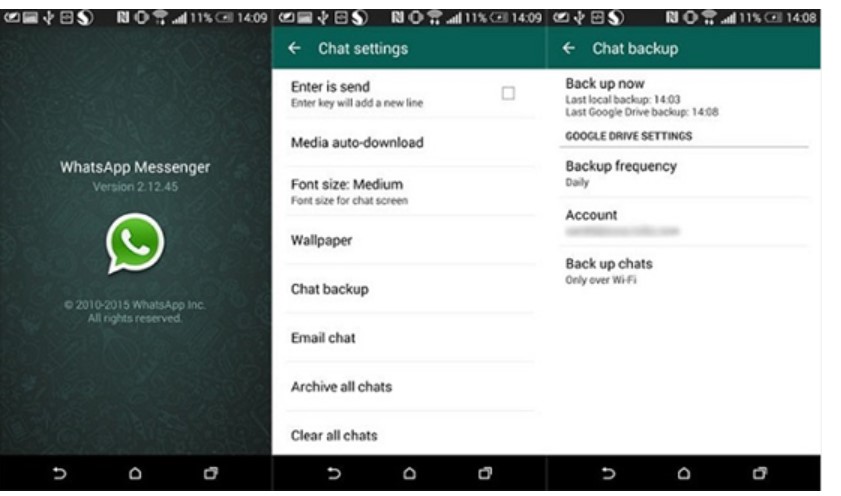
Entrez ensuite l'adresse e-mail à laquelle elle doit être envoyée ou laissez-la vide si vous souhaitez conserver le chat comme sauvegarde dans le brouillon. Vous devez savoir que vous lirez les discussions et les messages via cette méthode, mais vous ne pouvez pas les restaurer sur l'appareil iOS dans l'application WhatsApp.
Conclusion
Voici donc quelques-unes des méthodes éprouvées pour migrer les données WhatsApp d'Android vers iPhone. Ils espèrent que les développeurs mobiles développeront des fonctionnalités intégrées qui aideront ce processus à être plus fluide dans un avenir proche.
J'espère que vous avez aimé notre article sur la façon de transférer des données WhatsApp d'Android vers iPhone, et qu'il a dû résoudre vos questions telles que le transfert WhatsApp d'Android vers iPhone, comment transférer Android vers iOS WhatsApp.
si vous avez des commentaires ou des suggestions, partagez-les dans les commentaires ci-dessous
Questions fréquemment posées
1. Comment puis-je transférer mes messages WhatsApp d'Android vers iPhone gratuitement ?
Téléchargez et installez l'application AnyTrans ou PhoneTrans sur votre ordinateur, connectez vos appareils Android et iOS à l'aide d'un câble USB et suivez les instructions demandées par l'application. Ces deux applications sont populaires et se sont révélées utiles pour transférer gratuitement vos données WhatsApp d'Android vers iPhone.
2. Comment transférer WhatsApp de Google Drive vers iCloud ?
Différentes méthodes peuvent vous aider à transférer rapidement des données WhatsApp de Google Drive vers iCloud ; elles sont les suivantes.
- En téléchargeant et en installant l'application AnyTrans (gratuite)
- En téléchargeant et en installant l'application PhoneTrans (gratuite)
- En téléchargeant et en installant l'application DrFone de Wondershare (payante)
- en utilisant certains smartphones Samsung
3. Puis-je transférer WhatsApp Android vers iPhone via WhatsApp Backup ?
Vous ne pouvez pas transférer les données WhatsApp d'Android vers iPhone via l'option de sauvegarde WhatsApp. Cependant, vous pouvez consulter et lire les discussions sauvegardées dans l'identifiant e-mail indiqué lors de la sauvegarde.
4. Comment transférer WhatsApp d'Android vers iPhone à l'aide de Google Drive ?
Vous ne pouvez pas transférer les données WhatsApp d'Android vers iPhone à l'aide de Google Drive car il est impossible de synchroniser les données WhatsApp sur les appareils Android et iOS.
Ainsi, utilisez l'une des méthodes mentionnées dans l'article ci-dessus pour faciliter le transfert de données d'Android vers iPhone.